傳送傳真至已註冊的接收方
在印表機電話簿中註冊接收方的傳真/電話號碼與名稱可以更簡便地傳送傳真。
 重要事項
重要事項
-
由於誤撥號或錯誤註冊傳真/電話號碼,傳真可能會意外傳送至其他接收方。 傳送重要的文件時,建議通話後傳送傳真。
 注釋
注釋
-
關於基本傳送操作的詳細資訊:
-
滑動主頁螢幕,然後點選
 傳真(FAX)。
傳真(FAX)。顯示傳真待命螢幕。
-
根據需要變更傳送設定。
-
點選電話簿(Directory)。
顯示選擇已註冊接收方的螢幕。
-
選擇已註冊的接收方。
按名稱顯示
按ID號碼顯示
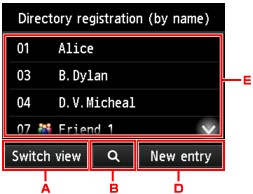
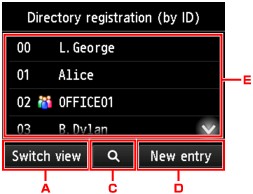
-
點選以在按名稱顯示和按ID號碼顯示之間切換。
-
點選以顯示選擇首字母的螢幕。 可以按首字母搜尋已註冊的接收方。
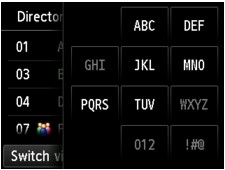
透過選擇首字母,將按照英文字母順序從選擇的字元開始顯示註冊的接收方。
-
點選以顯示選擇已註冊接收方ID號碼的螢幕。 可以按ID號碼搜尋已註冊的接收方。
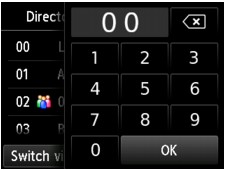
透過輸入ID號碼並點選OK,將按順序從所選ID號碼的接收方開始顯示已註冊的接收方。
-
點選以註冊新接收方或新群組撥號。
-
點選以選擇已註冊的接收方。
-
-
作為所選接收方的操作,點選傳送傳真(Send FAX)。
觸摸屏返回至傳真待命螢幕。
 注釋
注釋 -
按彩色(Color)按鈕進行彩色傳送,或按黑白(Black)按鈕進行黑白傳輸。
 重要事項
重要事項- 只有接收方的傳真裝置支援彩色傳真時,才能執行彩色傳送。
 注釋
注釋
- 要取消傳真傳送,請按停止(Stop)按鈕。 要在傳送過程中取消傳真傳送,請按停止(Stop)按鈕,然後按照觸摸屏上的說明操作。
- 如果在掃描過程中按停止(Stop)按鈕後文件仍留在自動送稿機中,自動送稿機中有文件。請點選[OK]輸出文件。(Document in ADF. Tap [OK] to eject document.)會顯示在觸摸屏上。 透過點選OK,自動輸出剩餘文件。
-
如果印表機無法傳送傳真(如接收方的線路忙時),印表機具備在指定的時間間隔後自動重撥該號碼的功能。 預設為啟用自動重撥。
要取消自動重撥,請等待至印表機開始重撥,然後按停止(Stop)按鈕。

